Grass Valley EDIUS Pro v.6.5 Benutzerhandbuch
Seite 293
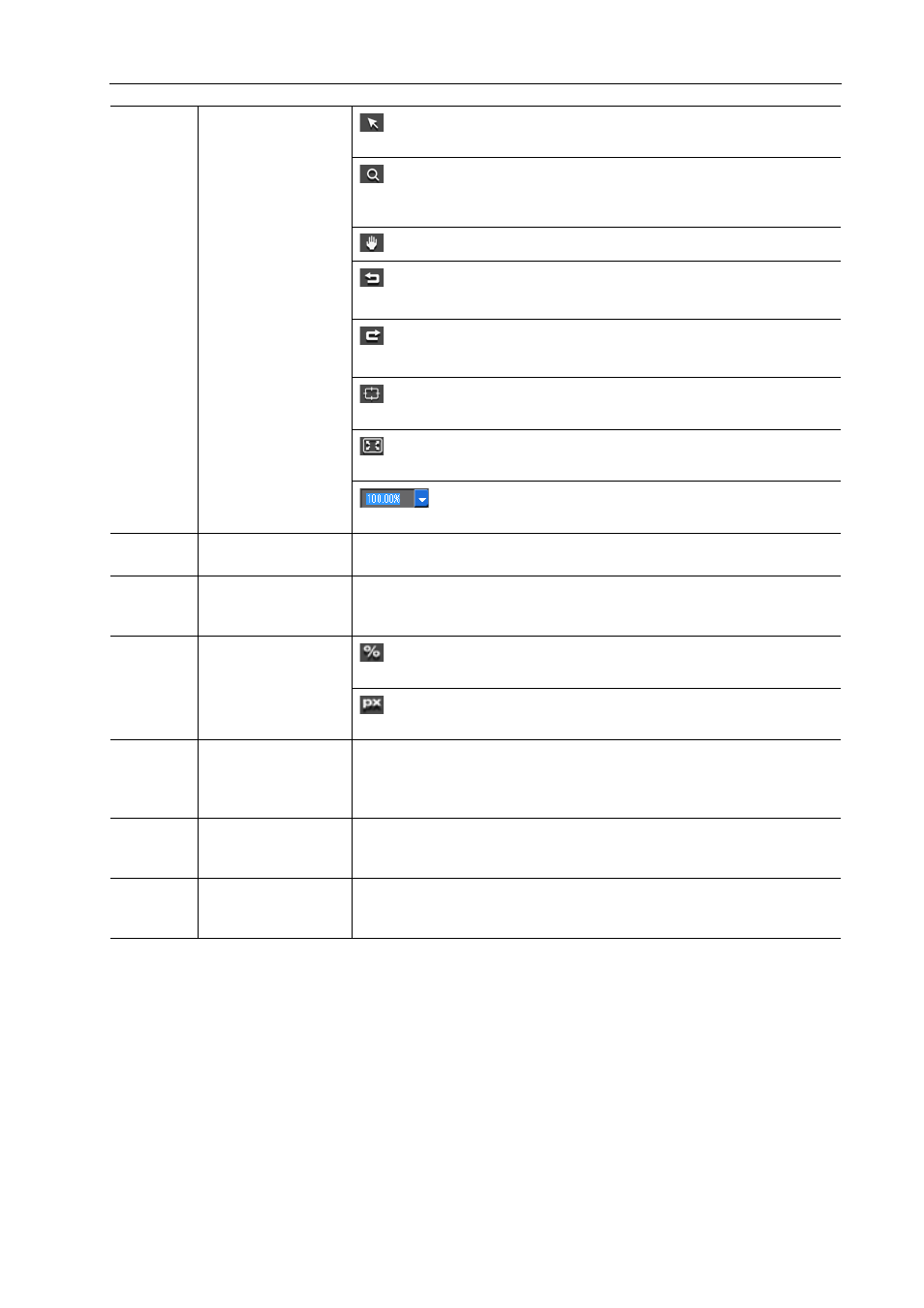
271
Video-Layout
EDIUS - Referenzhandbuch
(4)
Werkzeugschaltflä-
chen
: Ziehen Sie die Maus zum Verschieben oder führen Sie Ziehpunkt-Ope-
rationen auf den Bildschirmfenstern durch.
: Ziehen Sie die Maus, um Bildschirmansichten zu erweitern oder zu ver-
kleinern. Ziehen Sie vom Ziehstartpunkt aus nach rechts, um die Bildschir-
mansichten zu erweitern, und ziehen Sie nach links, um sie zu verkleinern.
: Ziehen Sie die Maus, um den Anzeigebereich zu verschieben.
: Einen Arbeitsschritt rückgängig machen.
[Strg] + [Z]
: Den rückgängig gemachten Arbeitsschritt erneut durchführen.
[Strg] + [Y]
: Zentrieren Sie den Anzeigebereich nach dem Verschieben mit dem
Pan-Werkzeug.
: Passen Sie die erweiterte/verkleinerte Anzeige in den Anzeigebereich
des Vorschaubildschirms ein.
: Geben Sie direkt einen numerischen Wert ein oder wählen Sie
aus der Liste aus, um das Anzeigeseitenverhältnis einzustellen.
(5)
[Parameter]-Regi-
sterkarte
Zuschnitte und Umwandlungen bearbeiten.
(6)
[Voreinstel-
lung]-Registerkarte
Speichern Sie bearbeitete Layouts und wenden Sie diese auf andere Clips
an.
Speichern der Bearbeitungsdetails als Voreinstellungen
(7)
Umschalten der
Anzeige
: Wechseln Sie die Parameter auf die %-Anzeige (nur %-Anzeige-kompa-
tible Elemente).
: Wechseln Sie die Parameter auf die Pixel-Anzeige (nur
Pixel-Anzeige-kompatible Elemente).
(8)
Schlüsselbild-Time-
line
Setzen Sie das Schlüsselbild, um die Änderung an Zuschnitten und
Umwandlungen anzuwenden. Die Länge der Timeline ist die Dauer des aktu-
ell bearbeiteten Clips.
(9)
[Als Standard spei-
chern]
Klicken Sie auf dieses Element, um die aktuellen Einstellungen als Standard
zu speichern. Wenn ein Clip auf der Timeline platziert wird, wird immer das
Standard-Layout angewendet.
(10)
[Alles Zurücksetzen]
Klicken Sie auf diese Schaltfläche, um die Layouter-Einstellungen auf ihre
Standardwerte zurückzusetzen. Wenden Sie [Standard] in der Voreinstellung
an, um das Layout auf die Einstellungen vor der Änderung zurückzusetzen.